Sebenarnya settingan mikrotik untuk semua provider penyedia jasa internet (ISP) hampirlah sama. Tidak ada perbedaan yang mendasar, antara satu dengan yang lainnya. Disini saya akan menjelaskan cara setting mikrotik RB 750 untuk provider Biznet dengan IP Publik Dinamic. Kenapa biznet? Karena kebetulan kantor tempat saya bekerja saat ini memakai jasa internet dari biznet up to 12 Mbps. Ok let, check it out.
1. Kalau mikrotiknya masih baru sebaiknya di reset dulu, karena biasanya ada settingan defaultnya yang masih melekat. Caranya adalah dengan masuk ke System >Reset Configuration >klik Reset Configuration >lalu reboot mikrotiknya.
2. Kemudian colokkan kabel jaringan dari modem biznet ke port mikrotik terserah mau dicolok dimana, kebetulan saya coloknya di eth1. setelah dicolok, ganti nama Interface eth 1 menjadi WAN dan eth2 yang akan dikoneksikan ke client menjadu LAN
3. Setting ip addres untuk LAN dimana ini juga nanti akan menjadi ip untuk mikrotik. Klik Ip >addresses > klik + dan masukkan address (misal address 192.168.0.1/24 network 192.168.0.0 ). Nanti secara otomatis akan terbentuk routing dari ip 192.168.0.1/24 ke interface LAN. Untuk mengetahuinya klik Ip >Routes, nanti akan terlihat sebuah routing baru terbentuk, termasuk nanti juga akan muncul routing dari Biznet ke 0.0.0.0/0 akan terbentuk dengan sendirinya.
4. Kemudian tambahkan PPPoE Client, klik PPP >klik + >ketik nama Biznet dibagian general >klik Dial Out dan dan masukan user dan pasword dial up-nya.
5. Masukkan DNS ISP, klik IP >DNS >Setting > isikan DNS yang diberikan oleh Biznet. Ini biasanya diberikan sewaktu kita mulai berlanggan. Jadi setalah resmi berlanggan Biznet selain IP Publik dan DNS Biznet juga memberikan user dan pasword untuk dial up.
6. Setelah itu bagian yang cukup penting adalah konfigurasi NAT (Network Address Translation). Firewall NAT nanti berfungsi untuk pemetaan alamat IP. Sehingga IP privat di dalam LAN bisa mengakses IP pulik pada jaringan WAN. Klik IP >Firewall >Chain : scrnat >klik action : masquerade
7. Kalau settingan benar dan dial upnya benar, seharusnya client sudah bisa mengakses internet. Gimana, mudahkan setting mikrotik untuk Provider Biznet via winbox? Ternyata tidak sesulit yang dibayangkan untuk mensetting sebuah mikrotik. Selanjutnya untuk setting DHCP server serta pengaturan firewall, mangle, layer7 protocl dan lainnya akan dibahas pada artikel yang akan datang. Semoga artikel ini memberikan manfaat untuk kita semua.
Kamis, 10 September 2015
Langganan:
Posting Komentar (Atom)

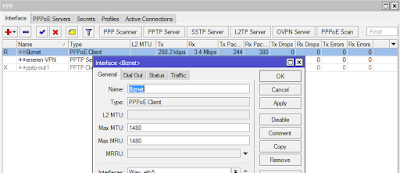










Mau tanya bro, itu biznet combo atau metronet ? thanks
BalasHapus1. Kalau mikrotiknya masih baru sebaiknya di reset dulu, karena biasanya ada settingan defaultnya yang masih melekat..
BalasHapusMaksudnya "mikrotik" atau modem mas yg baru?